
Peter Holmes
0
3139
57
Con teléfonos, DSLR y GoPros Pon a prueba tu cámara GoPro con estas ideas creativas Pon a prueba tu cámara GoPro con estas ideas creativas Una cámara GoPro no es solo para aquellos que llevan una vida aventurera. Incluso si no practica paracaidismo o rafting, puede grabar muchas imágenes geniales con su cámara. Todos estamos grabando más videos que nunca. Pero rara vez sale directamente de la cámara en forma perfecta.
A menudo necesitará hacer una pequeña edición de un video antes de mostrarlo o compartirlo. Es posible que desee recortar unos segundos del inicio o el final, o cortarlo para que tenga una longitud más compartible.
Afortunadamente, no necesitas ninguna habilidad de edición para hacer esto. Solo necesita el software adecuado, y probablemente ya lo tenga instalado en su computadora.
Así que echemos un vistazo a la forma más rápida de recortar videos en Windows, Mac, Linux y en un navegador web.
Recortar video en Windows
La forma más rápida de recortar y cortar videos en Windows 10 es usar la aplicación integrada de Fotos.
Abre tu video para comenzar. Puedes hacer esto iniciando Fotos desde el menú Inicio y navegando hacia donde está almacenado el clip en su disco duro, o haciendo clic derecho en el archivo y seleccionando Abrir con> Fotos.
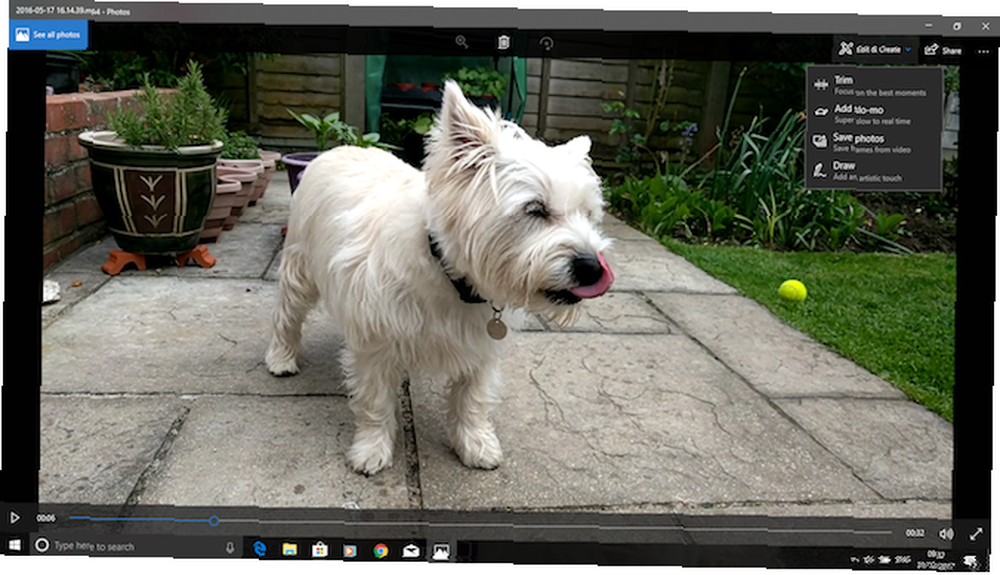
Cuando el video se haya abierto, haga clic Editar y crear en la esquina superior derecha de la ventana, luego seleccione Recortar.
El video ahora se vuelve a abrir en modo Edición. En la línea de tiempo en la parte inferior hay una manija azul que le permite desplazarse por el video, más dos puntos blancos que se utilizan para establecer los puntos de inicio y finalización de su clip recién recortado.
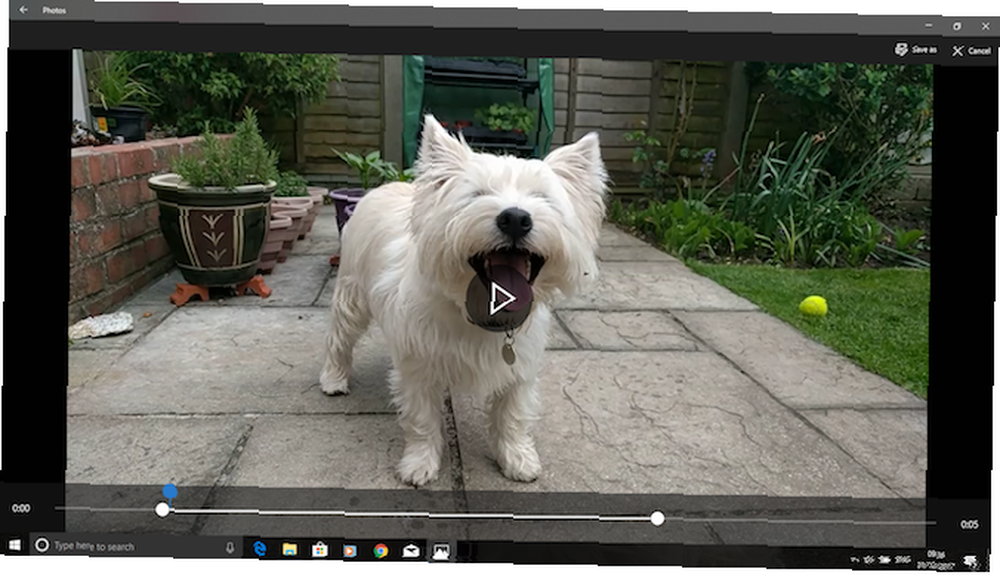
Primero, arrastre el punto izquierdo hacia la derecha hasta llegar al punto donde desea que comience su video (se cortará todo a la izquierda de este). Luego arrastre el punto derecho hacia la izquierda para recortar el final del video.
Golpea el Jugar botón para obtener una vista previa de los cambios y ajustar las posiciones de los puntos blancos para ajustar su edición. Cuando estés feliz, golpea Guardar como para guardar la versión editada como un nuevo archivo. Por defecto, se guardará con el mismo nombre de archivo con la palabra “Recortar” anexado a ella. Esto asegura que nunca sobrescribirá el archivo original.
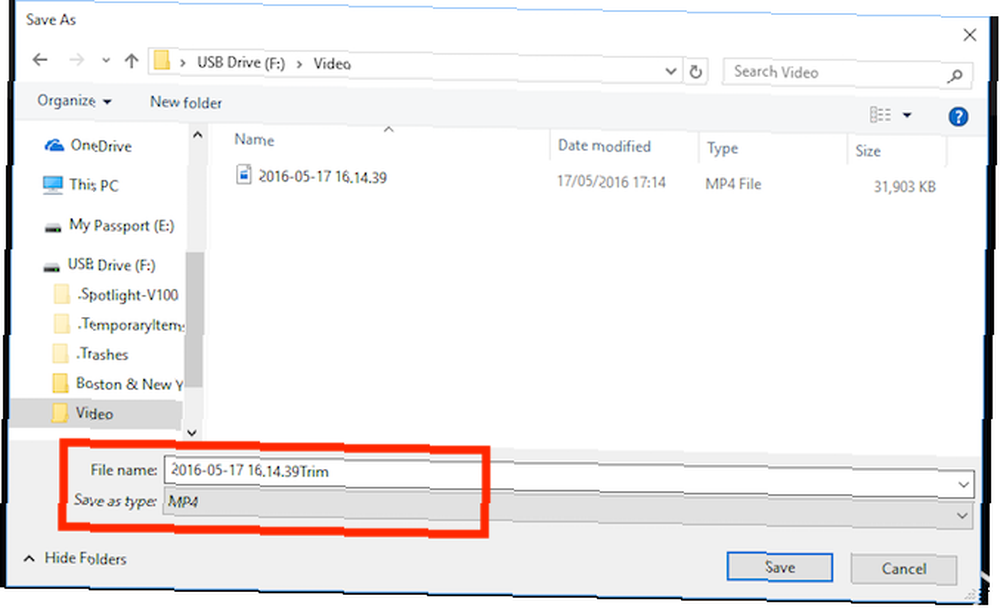
Y eso es. Puede dividir un video más largo en dos o más clips más cortos utilizando la misma técnica. Simplemente repita el proceso para cada clip, estableciendo diferentes puntos de inicio y fin para aislar las secciones que desea guardar.
Si necesita funciones de edición más avanzadas, use la aplicación Movie Maker en su lugar Cómo crear fácilmente un video impresionante con Windows Movie Maker Cómo crear fácilmente un video impresionante con Windows Movie Maker Crear una película usando sus fotos, videos y música es un juego de niños una vez que domine las sencillas herramientas de edición de Windows Movie Maker. .
Recortar video en una Mac
En macOS, puede recortar video usando QuickTime Player, que está preinstalado en todas las Mac.
Abre el video. Por defecto, los archivos de video compatibles se abren automáticamente en QuickTime Player. Si el tuyo no, haz clic derecho y selecciona Abrir con> QuickTime Player, o arrastre el archivo al icono de la aplicación en el Dock.
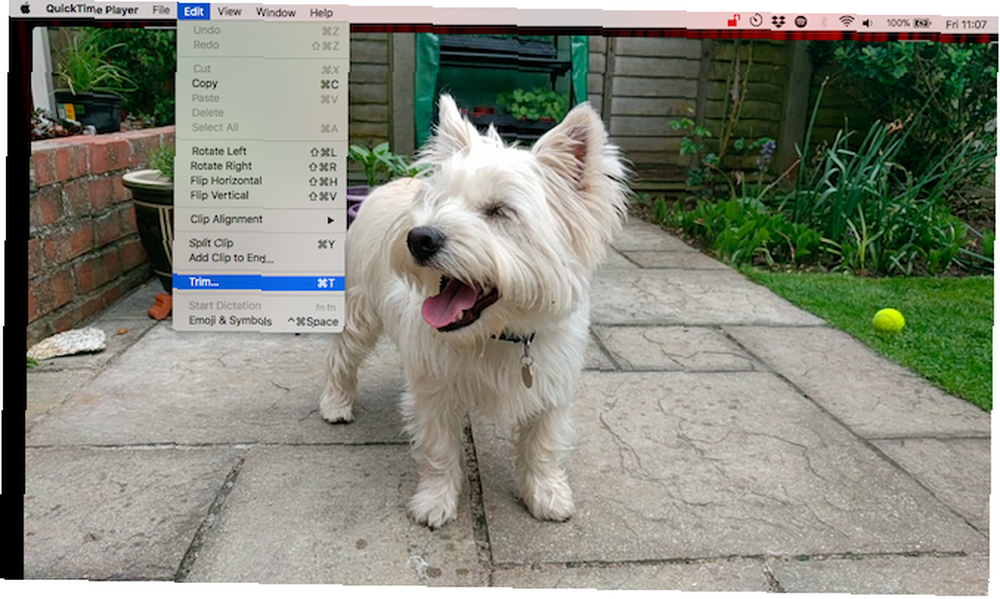
A continuación, ve a Editar> Recortar. Ahora verá la barra de recorte en la parte inferior de la ventana. Todo lo que está dentro de la sección amarilla se incluye en el video recortado, mientras que todo lo que está afuera se eliminará.
Agarra la manija izquierda y arrástrala hacia la derecha hasta llegar al punto donde quieres que comience tu video. Luego agarra el mango derecho y arrástralo hacia la izquierda. Golpea el Jugar botón para obtener una vista previa de su selección y ajustar los controladores si es necesario.
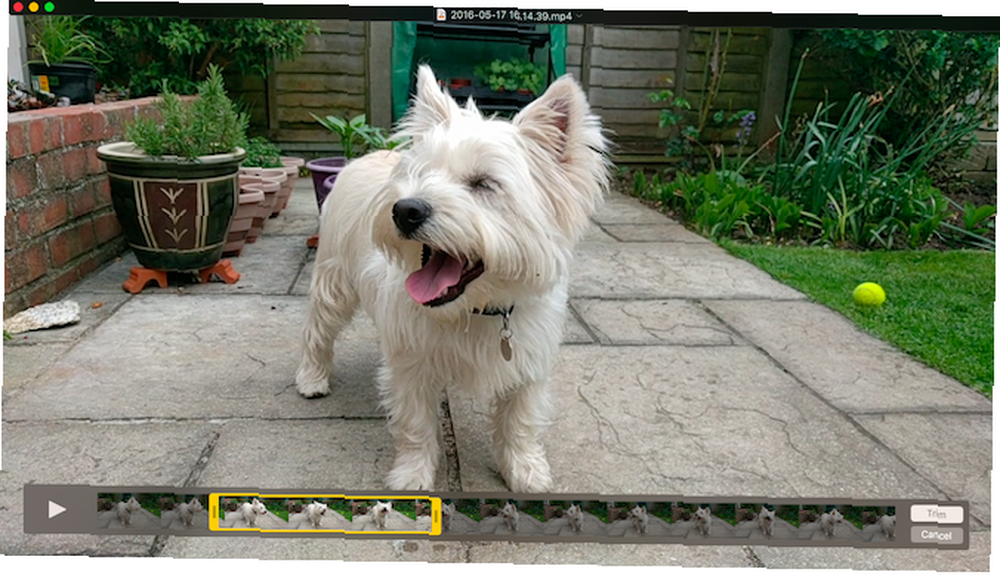
Cuando termine, haga clic en Recortar. El video ahora se recortará y se abrirá como un nuevo archivo sin título. Ir Archivo> Guardar para guardar el nuevo video recortado.
Para un mayor control sobre su edición, use iMovie. Esta es una descarga gratuita para todos los usuarios de Mac. Descargue iMovie, GarageBand, Pages e iWork Free para Mac e iOS. Descargue iMovie, GarageBand, Pages e iWork Free para Mac e iOS. Todos los usuarios de Apple ahora pueden descargar Pages, Numbers, Keynote, Garageband. e iMovie completamente gratis, pero ¿para qué sirven?? .
Recortar video en Linux
Si estás en Linux, necesitarás encontrar una aplicación de terceros para recortar y dividir tus videos. Recomendamos VidCutter, que usaremos en esta guía en Ubuntu.
Para comenzar, deberá instalar VidCutter. La forma de hacerlo depende de la distribución de Linux que esté utilizando 6 distribuciones de Linux diseñadas para artistas, músicos y editores 6 distribuciones de Linux diseñadas para artistas, músicos y editores. Consulte VidCutter en Github para obtener instrucciones completas para todas las distribuciones principales.
En Ubuntu, instalamos VidCutter a través de la aplicación Terminal, comenzando con los siguientes comandos:
sudo add-apt-repository ppa: ozmartian / apps sudo apt updateFinalmente, instale la aplicación:
sudo apt install vidcutterPara abrir su archivo, inicie VidCutter y seleccione Medios abiertos, o navegue hasta donde está almacenado el video en su computadora. Haga clic derecho en el archivo y seleccione Abrir con> VidCutter.
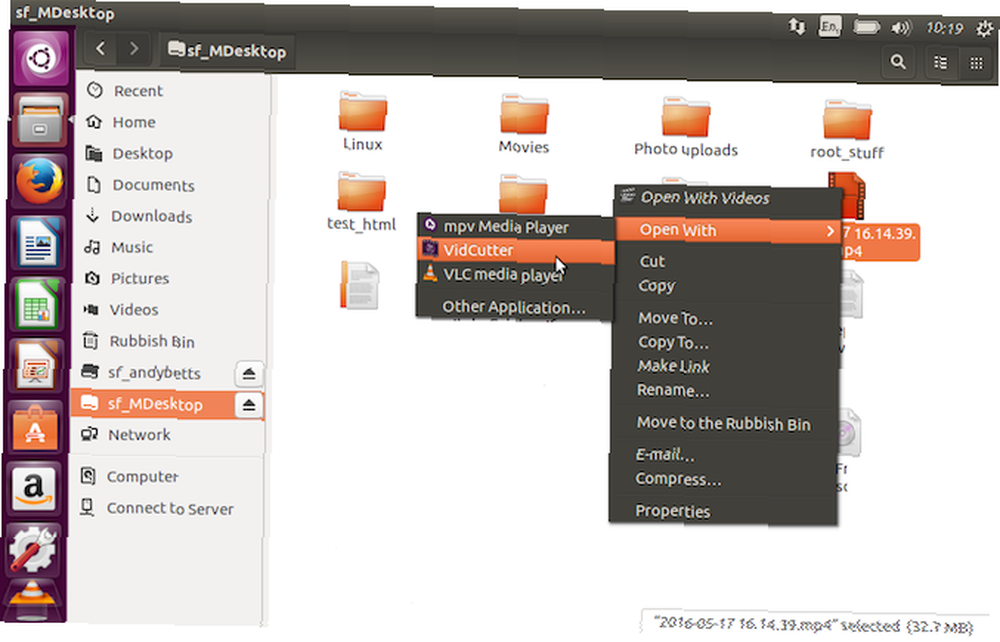
Cuando se abra el video, ubique la tira de película en la parte inferior de la ventana. Arrastre el controlador verde hasta el punto donde desea que comience su video. Hacer clic Iniciar clip para salvar esa posición.
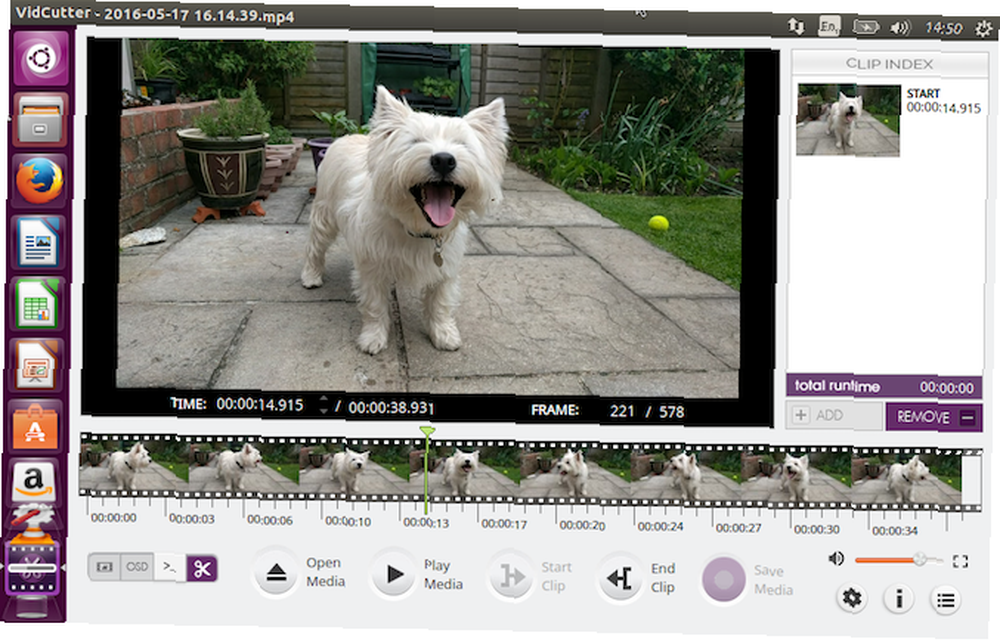
Luego, arrastre el controlador verde hasta el punto donde desea que su video llegue al final. Hacer clic Clip final para guardar esta posición Ahora haga clic Guardar medios para guardar una copia de su archivo recién editado.
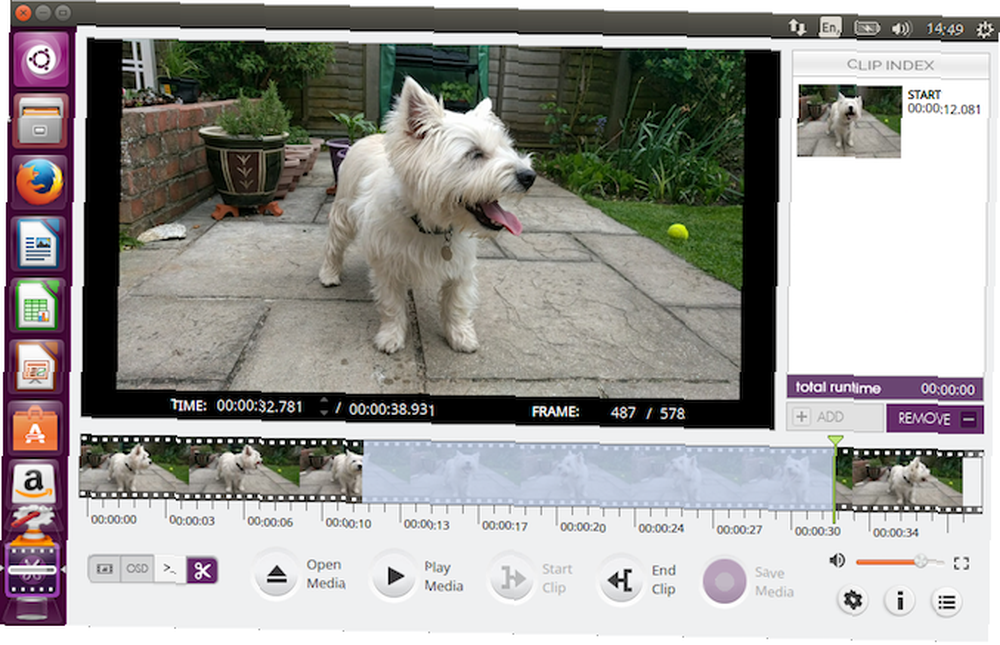
Lo bueno de VidCutter es que puede hacer múltiples cortes en el mismo video de una sola vez. Si desea eliminar algo del medio de un clip, establezca dos puntos de inicio y dos puntos finales a cada lado de la parte no deseada. Haciendo clic Guardar medios luego creará un nuevo video donde las dos secciones que ha seleccionado se unen.
Si desea más control, consulte nuestra guía de los mejores editores de video de Linux 7 Editores de video de código abierto gratuitos para Linux 7 Editores de video de código abierto gratuitos para Linux La edición de video en Linux está mejorando constantemente. Una buena selección de software de edición de video de código abierto ahora está disponible para los usuarios de Linux, y tenemos siete de los mejores para que revises. .
Recortar videos en línea
Si está utilizando una Chromebook, o simplemente prefiere trabajar en el navegador en cualquier máquina, hay muchas opciones para recortar videos en línea 3 formas de editar videos desde Chrome 3 formas de editar videos desde Chrome si usted ' con un presupuesto limitado y necesita opciones de edición de video gratuitas, no busque más que estas tres aplicaciones de Chrome, compatibles con su navegador y Chrome OS. . Vamos a usar ClipChamp. Este servicio es bueno para editar hasta cinco videos por mes en una cuenta gratuita.
Necesitas registrarte para comenzar. Afortunadamente, esto es sencillo, ya que puede iniciar sesión directamente con sus cuentas de Google o Facebook..
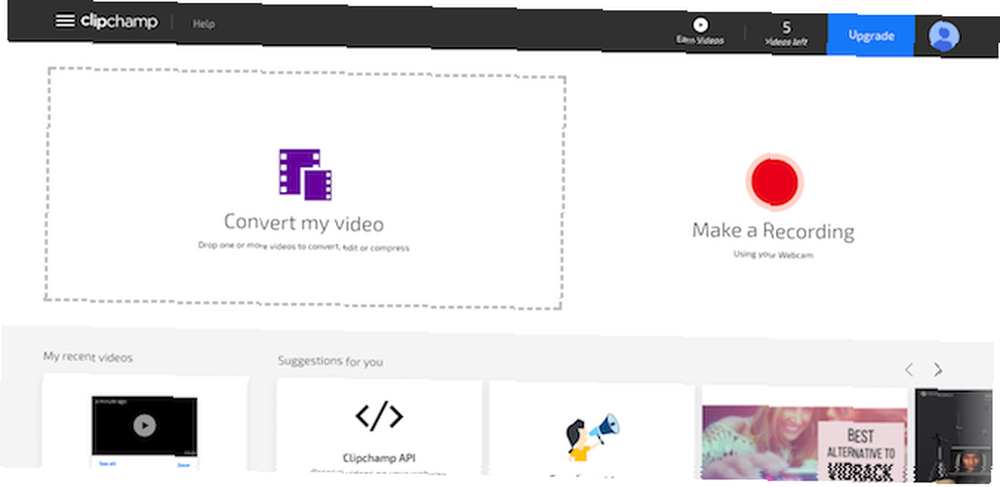
Hacer clic Convertir mi video, o arrastre y suelte el clip elegido en la ventana del navegador. ClipChamp también optimiza sus videos para su plataforma de destino, pero primero debemos centrarnos en el recorte.
En el panel de la derecha, haga clic en Editar video. Una tira de película aparece debajo del video con dos banderas azules en cada extremo. Tome estas banderas y arrástrelas hacia adentro para establecer nuevos puntos de inicio y finalización. Su área seleccionada está sombreada en azul, y todo lo que esté fuera de esto se recortará.
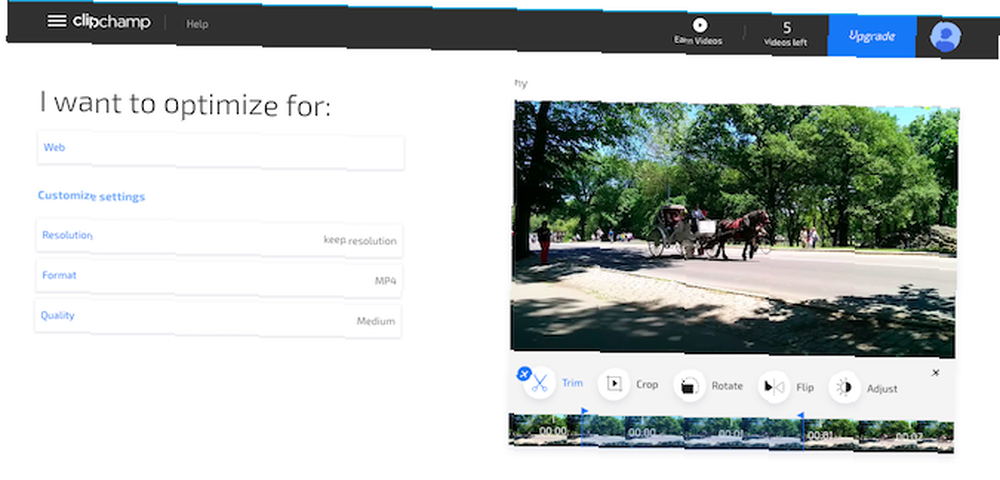
No es necesario confirmar sus ediciones en esta etapa, aunque puede deshacerlas haciendo clic en el X botón junto al Recortar icono.
Ahora eche un vistazo a las opciones de optimización en la parte izquierda de la pantalla. Puede elegir una plataforma para la que desee optimizar, como web, móvil o para crear un GIF. También puede ajustar la resolución, el formato de archivo y la calidad..
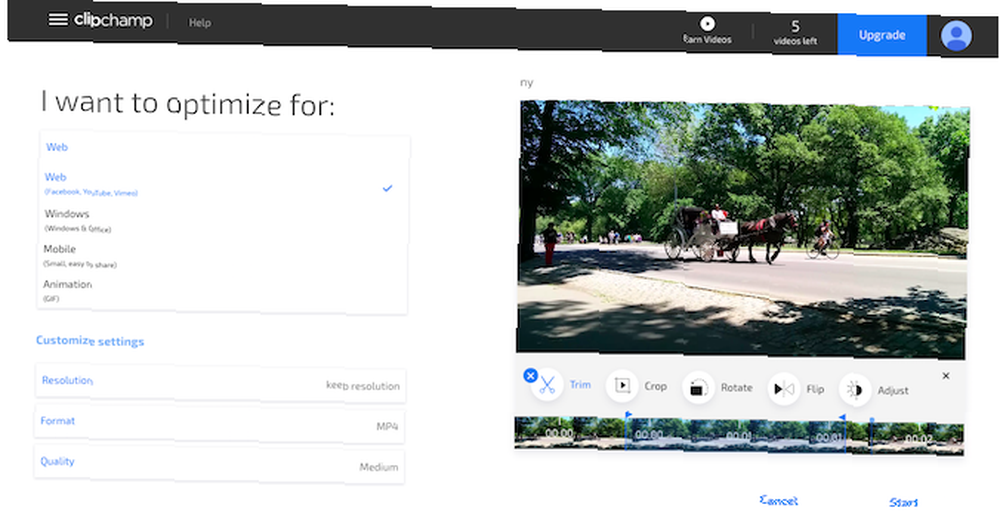
Cuando esté satisfecho con sus elecciones, haga clic en comienzo en la esquina inferior derecha Ahora comenzará a procesarse; la cantidad de tiempo que toma depende del tamaño del video.
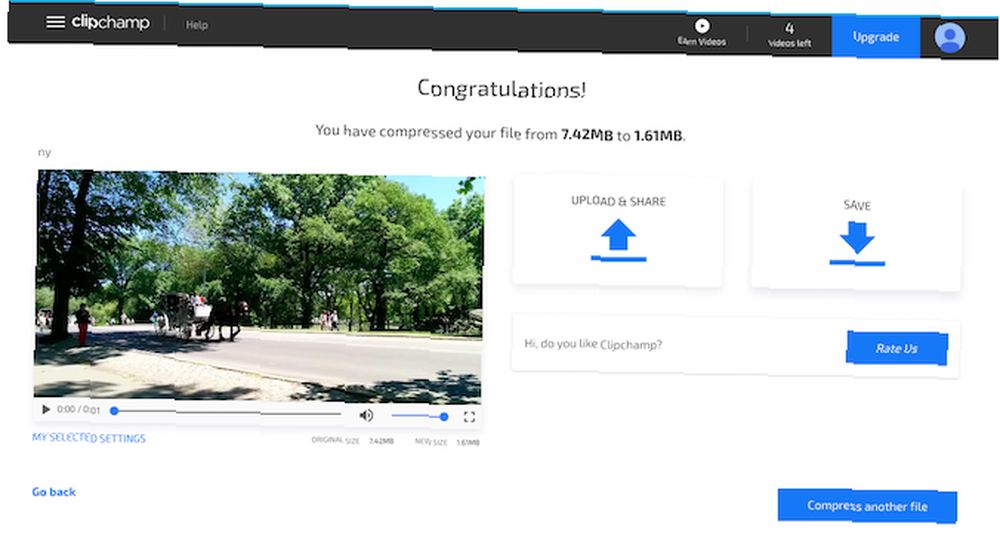
Cuando haya terminado, tienes dos opciones: Subir y compartir y Salvar. El primero le permite publicar el video en varios sitios de redes sociales. El segundo le permite descargar y guardar una copia local de su archivo editado.
Próximos pasos
Recortar y dividir videos es fácil sin importar la plataforma que esté utilizando. Una vez que tenga que familiarizarse con él, puede estar interesado en seguir los siguientes pasos en la edición de videos Cómo editar videos como un profesional: 8 consejos que necesita dominar Cómo editar videos como un profesional: 8 consejos que debe dominar si recién te estás metiendo en el juego de edición, puedes estar confundido sobre qué hacer con los muchos millones de clips que tienes ... bueno, estamos aquí para ayudarte. .
Tenemos muchos consejos para mejorar sus videos, e incluso puede explorar la edición de videos en Android Los 10 mejores editores de video para Android Los 10 mejores editores de video para Android ¿Busca el mejor editor de video para Android? Aquí están las mejores aplicaciones de edición de video para usuarios de Android. y iOS Las 6 mejores aplicaciones gratuitas de edición de video para iPhone y iPad Las 6 mejores aplicaciones gratuitas de edición de video para iPhone y iPad ¿Desea crear algunos recuerdos de los medios en su iPhone o iPad? Aquí están las mejores aplicaciones gratuitas de edición de video para iPhone y iPad. dispositivos también.
¿Has utilizado alguna de estas aplicaciones para recortar tus videos? ¿O usas algo más en su lugar? Comparte tus pensamientos y comentarios a continuación.











